No Windows 11 ou Windows 10 você pode usar vários navegadores. No entanto, só é possível definir um navegador como navegador padrão.
Por padrão, o navegador Microsoft Edge é recomendado no Windows. Se você preferir usar outro navegador, é recomendável definir este navegador específico como o navegador padrão.
Na maioria dos casos, imediatamente após instalar o novo navegador da web, como Google Chrome ou Mozilla Firefox, você será solicitado a definir o navegador da web como navegador padrão. Você pode alterar o navegador padrão nas configurações do próprio navegador ou por meio das configurações do Windows 11 ou 10.
Neste artigo explicarei passo a passo como alterar o navegador padrão no Windows 11 ou Windows 10.
Defina Google Chrome, Firefox ou Microsoft Edge como navegador padrão
Defina o Google Chrome como navegador padrão
Abra o navegador Google Chrome. Clique no ícone do menu no canto superior direito. No menu clique em Configurações.
No lado esquerdo, clique em “Navegador padrão” e a seguir clique no botão “Definir como padrão”.
Após definir o navegador padrão, as configurações do Windows são abertas. Na lista de aplicativos, pesquise “Google Chrome” e clique nele. Em seguida, clique em “Definir padrão” novamente.
Agora você definiu o Google Chrome como navegador padrão no Windows.
Defina o Mozilla Firefox como navegador padrão
Abra o navegador Firefox. Clique no ícone do menu no canto superior direito. No menu clique em “Opções”.
Clique no menu “Geral” à esquerda. Em seguida, clique no botão “Tornar padrão” para definir o Firefox como navegador padrão.
As configurações do Windows agora serão abertas automaticamente. Altere o navegador padrão atual para Firefox escolhendo Firefox na lista.
Agora você definiu o Firefox como navegador padrão no Windows.
Defina o Microsoft Edge como navegador padrão
Abra o navegador Microsoft Edge. Clique no ícone do menu no canto superior direito. No menu clique em “Configurações”.
Clique em “Navegador padrão” no menu esquerdo. Em seguida, clique no botão: “Definir como padrão” para definir o Microsoft Edge como navegador padrão no Windows 11 ou 10.
Agora você definiu o Microsoft Edge como navegador padrão no Windows. Não é necessário fazer nenhuma alteração nas configurações do Windows.
Espero que isso tenha ajudado você. Obrigado por ler!

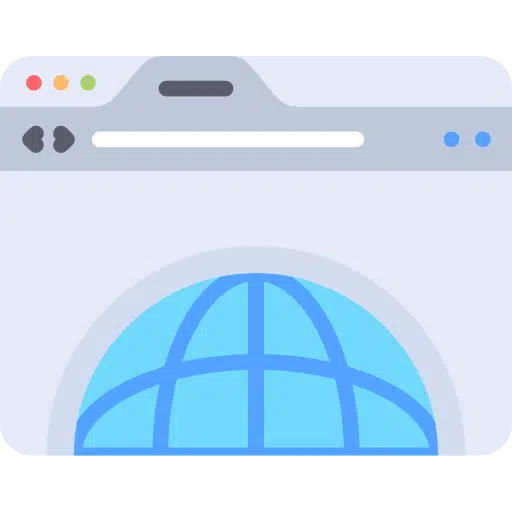
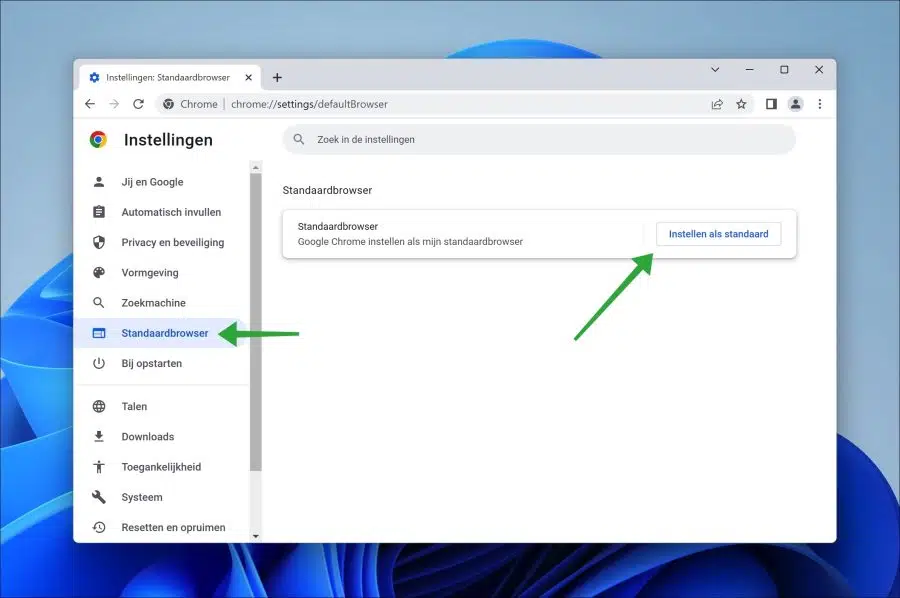
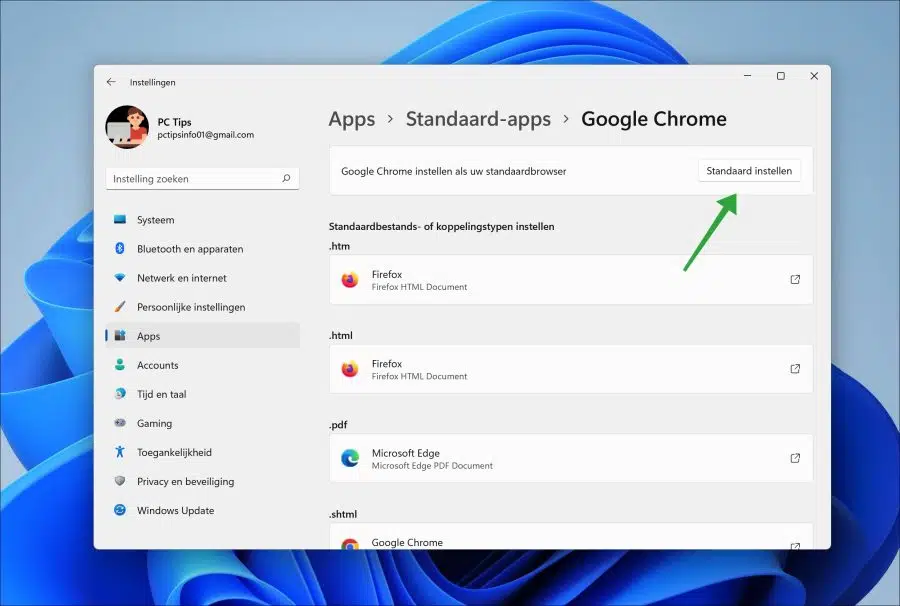
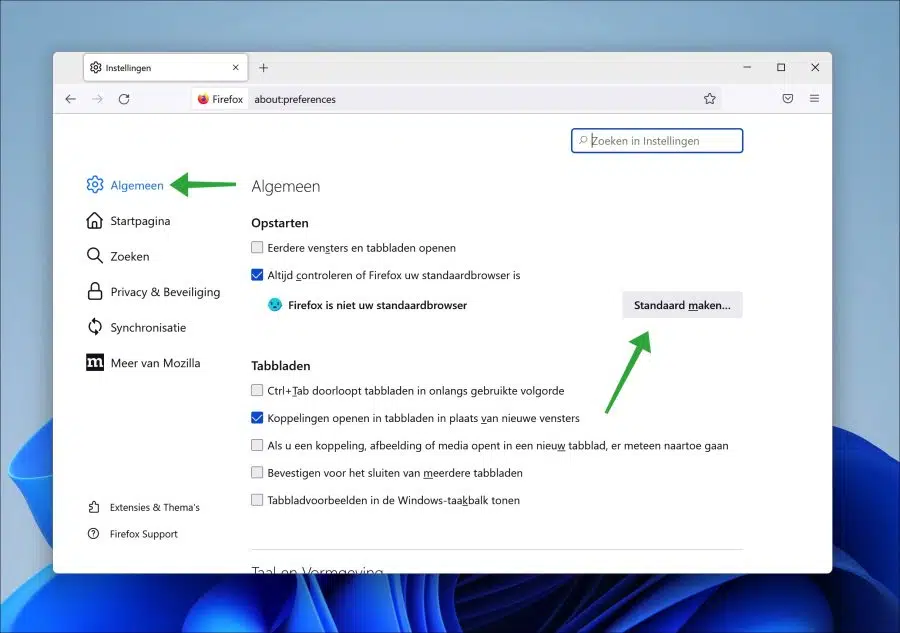
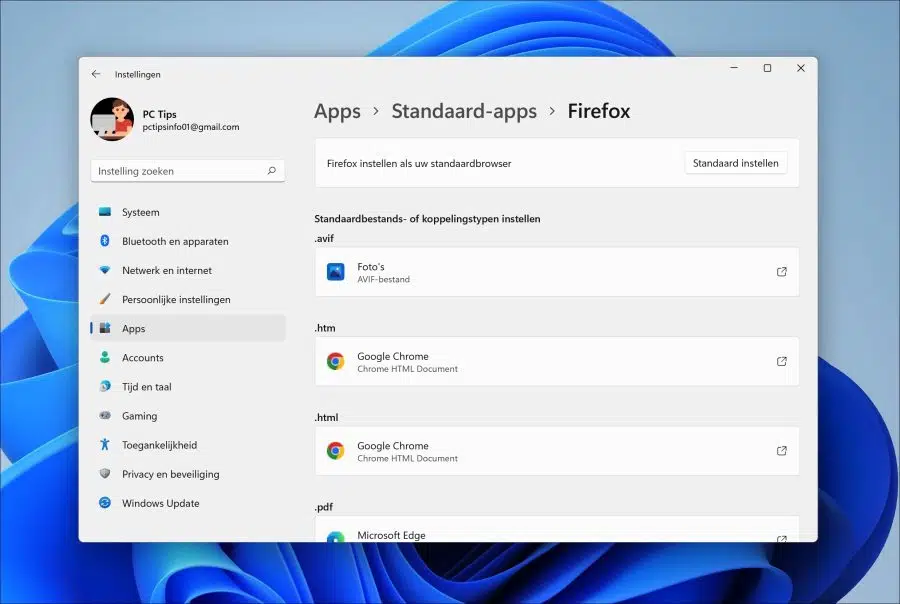
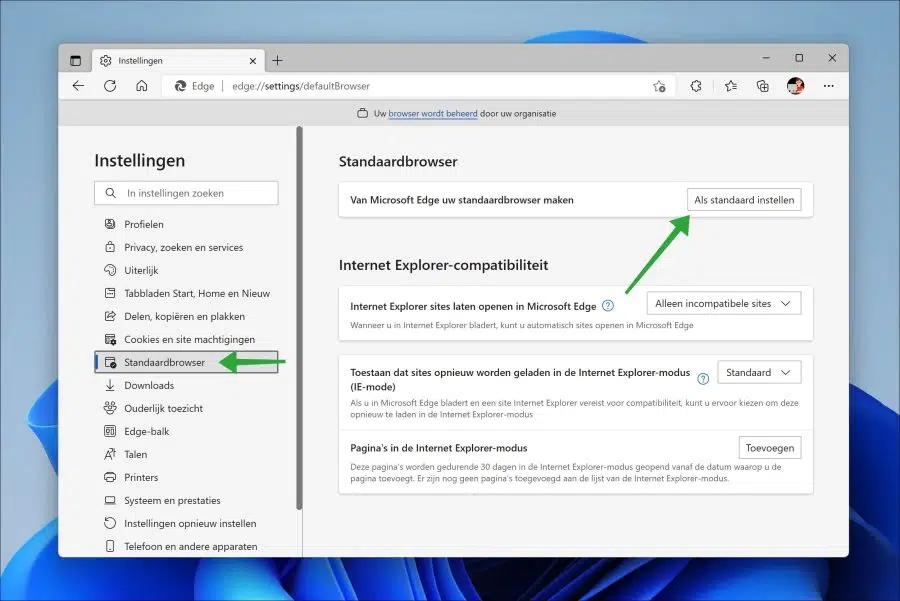
Caro,
Adicionei links da web no Excel. Eles funcionam em diferentes navegadores da web. Portanto existe um programa que só funciona no Internet Explorer e outro que só funciona no Firefox.
Existe alguma maneira de abrir o navegador correto para cada programa? o padrão é definido como edge porque tenho que usar outros links lá. Conforme você lê, existem diferentes navegadores da web usados. Portanto, seria útil se você nem sempre tivesse que copiar os links para os navegadores corretos. Isso é possível?
Obrigado antecipadamente!
Wendy
Olá, por padrão isso não é possível. Um navegador padrão está configurado para abrir links “HTTP” ou “HTTPS” no navegador padrão. Portanto, um link é sempre aberto nesse navegador.
É possível com scripts VBA abrir um link em uma célula em outro navegador. Isso requer conhecimento de scripts VBA.
https://www.mrexcel.com/board/threads/using-vba-to-open-links-in-non-default-browser.706627/
Esperamos que este link ajude você a começar. Saudações, Stefan